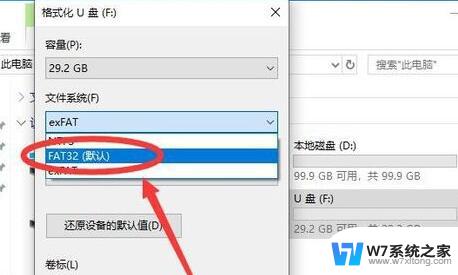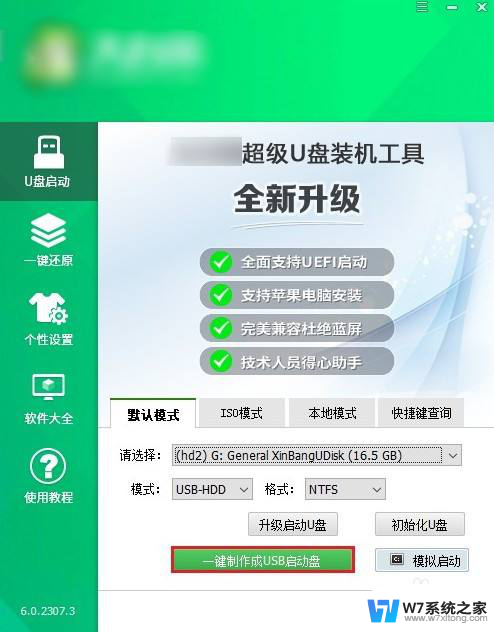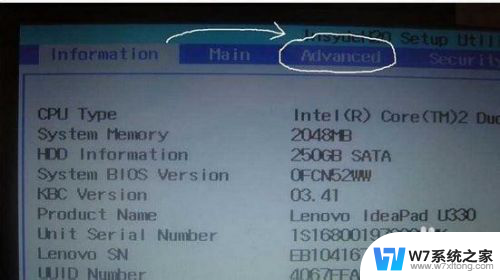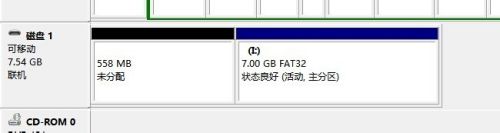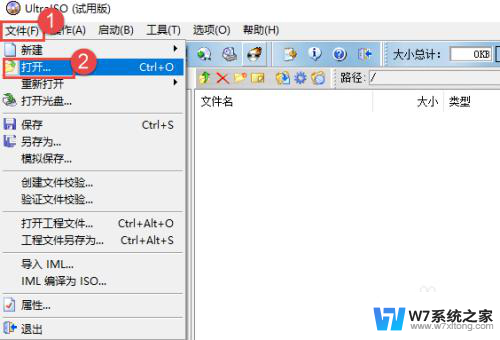ultraiso制作启动盘dvd UltraISO软件制作系统光盘启动盘教程
在如今的数字化时代,我们对于电脑的使用变得越来越多,而在使用电脑时,系统光盘启动盘成为了必备工具,为了方便制作启动盘DVD,许多人选择使用UltraISO软件。UltraISO软件以其强大的功能和简单易用的界面而备受赞誉,它可以帮助我们快速制作系统光盘启动盘。在本文中我们将为大家介绍UltraISO软件的使用教程,让大家可以轻松制作自己的启动盘DVD。无论是修复系统问题还是安装新操作系统,UltraISO软件都能助您一臂之力。让我们一起来了解一下吧!
方法如下:
1.首先,我们下载安装好我们需要的UltraISO软件。选择继续试用即可。

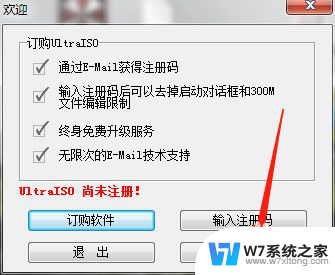
2.安装好后,打开软件,依次点击文件-->打开
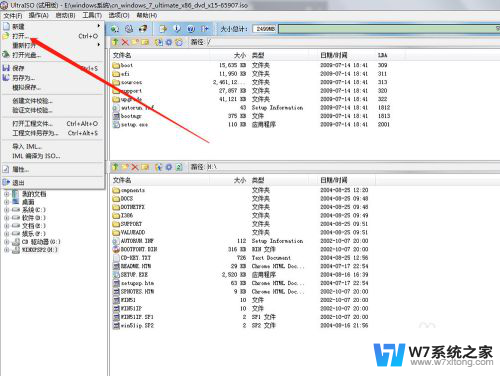
3.在弹出来的框中,选择我们要安装系统的镜像,点击打开。
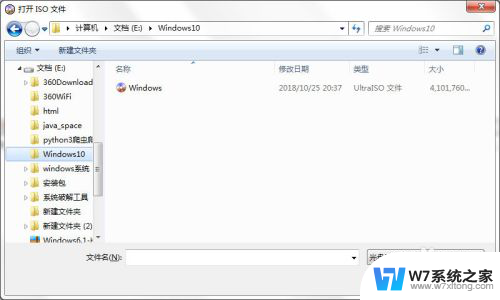
4.接下来,我们选择要安装的到地方,这里我们选择光盘。选完光盘后再点击工具,扩展窗口中选择刻录光盘映像即可进行下一步
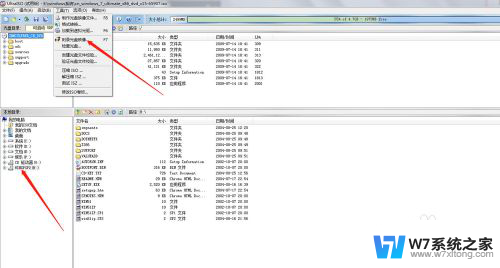
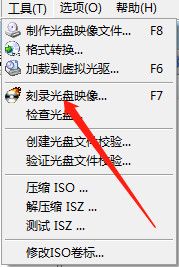
5.在这一步时,我们选择的默认,我们只需要点击刻录即可。到这里我们的工作就算是完成了。
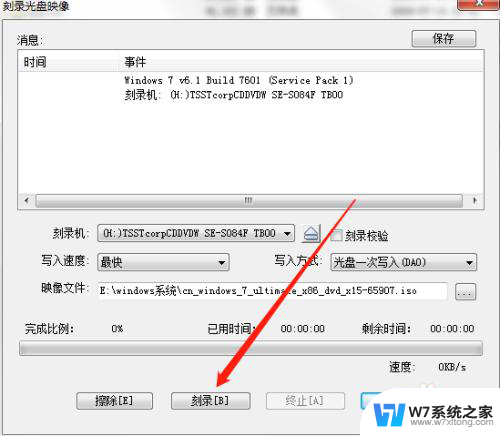
以上是制作启动盘DVD的全部步骤,如果您遇到类似问题,可以参考本文中的步骤进行修复,希望对大家有所帮助。